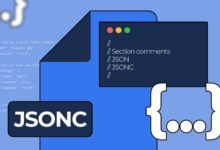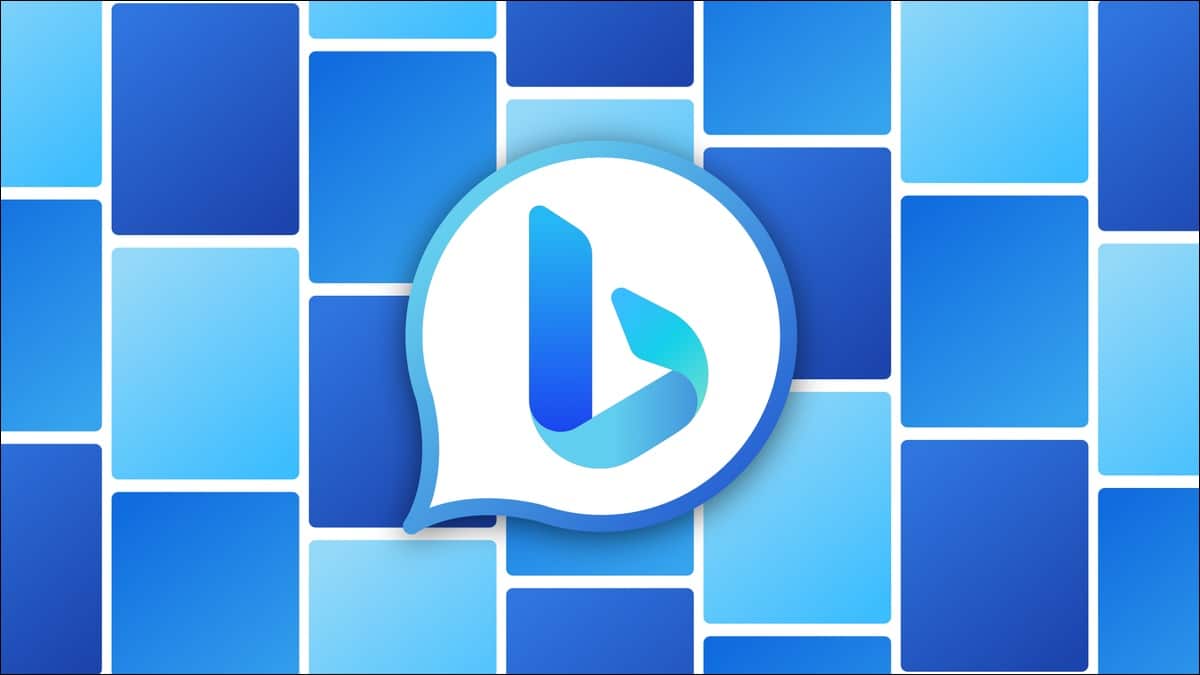الكثير من المستخدمين يلاحظون أن تطبيق خرائط جوجل يستهلك قدرًا كبيرًا من بيانات الهاتف أثناء التنقل، خاصة في الرحلات الطويلة أو عند الاعتماد على التوجيه الصوتي المستمر. هذا الأمر قد يؤدي إلى نفاد الباقة بسرعة دون مبرر واضح. لحسن الحظ، هناك إعداد بسيط داخل التطبيق يمكنه تقليل استهلاك الإنترنت بشكل ملحوظ دون التأثير على دقة التوجيه أو جودة الخرائط. بضبط هذا الخيار مرة واحدة فقط، يمكنك الاستمتاع بتجربة قيادة سلسة مع خرائط جوجل دون القلق من استهلاك البيانات.
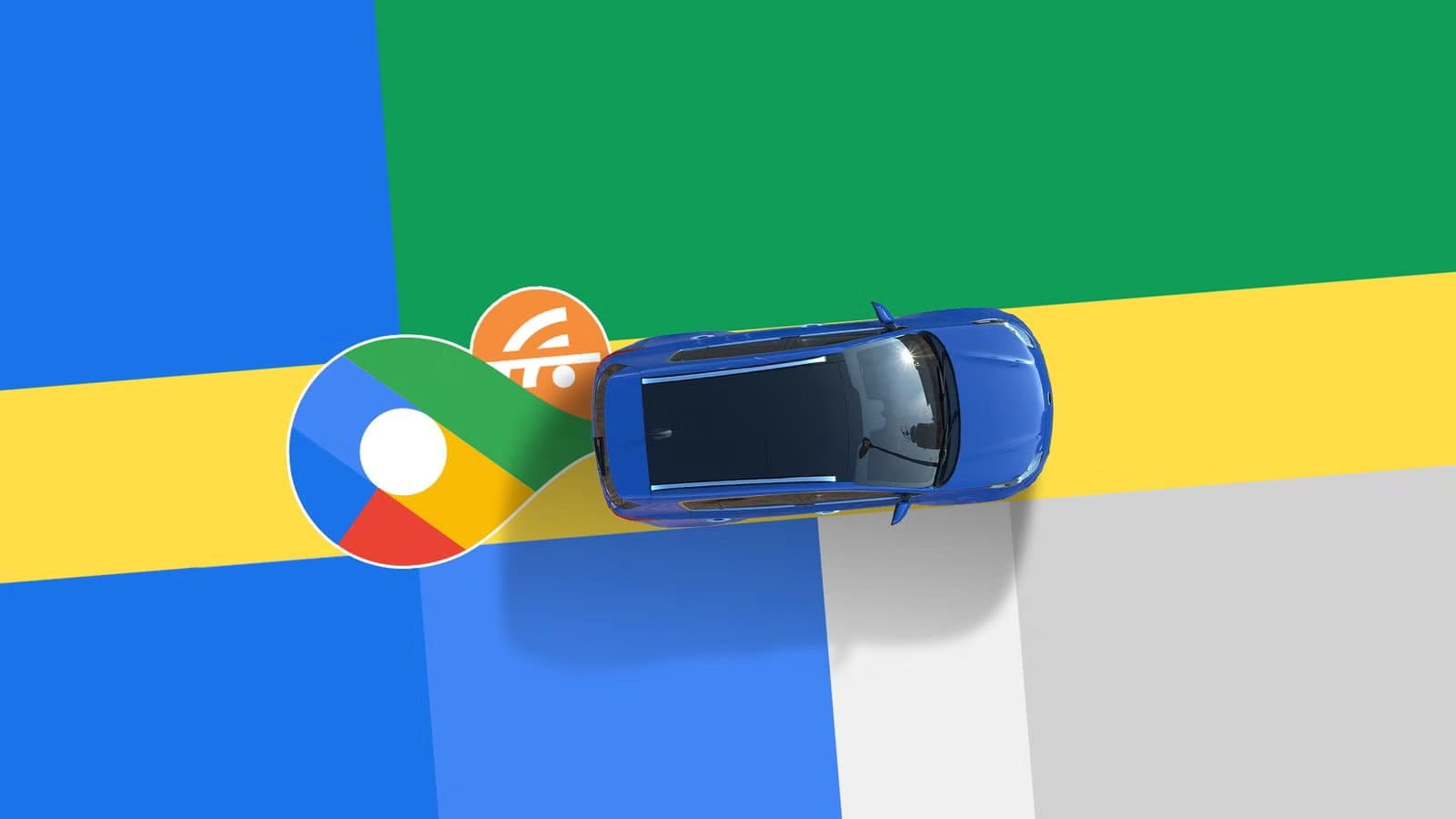
تتميز خرائط جوجل بميزة صغيرة وسهلة الاستخدام تُمكّنك من تنزيل مناطق أو مناطق كاملة على جهازك لاستخدامها دون اتصال بالإنترنت. تعمل هذه الخرائط دون اتصال بالإنترنت تمامًا مثل الخرائط العادية، حيث يمكنك البحث عن المواقع، وطلب اتجاهات القيادة، واستخدام مُلاحة الطريق. دعني أوضح لك كيفية إعدادها مُسبقًا لرحلتك القادمة.
لماذا يجب عليك استخدام الخرائط دون اتصال بالإنترنت؟
تعمل ميزة “الخرائط دون اتصال بالإنترنت” بتحديد منطقة على الخريطة وحفظها على جهازك. في المرة القادمة التي تكون فيها في تلك المنطقة مع انقطاع الإنترنت، ستعود خرائط جوجل إلى وضع عدم الاتصال، حيث يمكنك استخدام ميزات التنقل الأساسية دون اتصال بالإنترنت.
لذا، إذا كنت تُخطط لرحلة إلى منطقة قد يكون فيها اتصال الإنترنت مُتقطعًا أو غير مُتاح، يُنصح بتنزيل خرائط تلك المنطقة مُسبقًا.
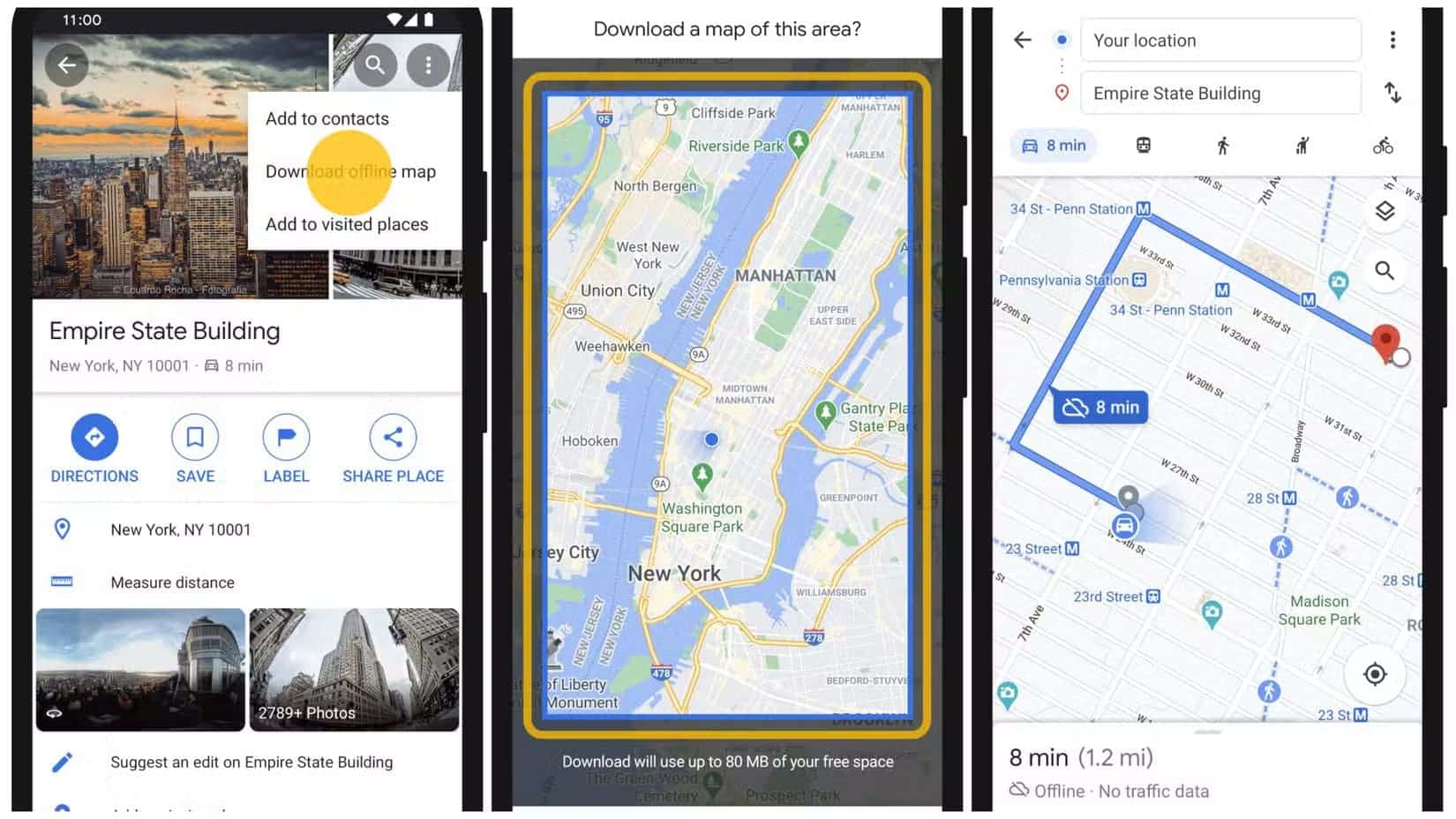
أو، إذا كانت لديك باقة بيانات محدودة، يمكنك تنزيل الخرائط وتحديثها عند اتصالك بشبكة Wi-Fi، ولن تحتاج أبدًا إلى استخدام البيانات للملاحة. بهذه الطريقة، ستوفر أيضًا رسوم التجوال عند السفر دوليًا.
كما أن استخدام بيانات الهاتف المحمول مع تفعيل خاصية الملاحة يستهلك الكثير من طاقة البطارية، لذا إذا كنت تحاول توفير طاقة البطارية، ففكّر في التبديل إلى الخرائط غير المتصلة بالإنترنت.
تحذير
تقول جوجل إن تطبيق الخرائط يمكنه اكتشاف ضعف الشبكة والتبديل تلقائيًا إلى الخرائط غير المتصلة بالإنترنت، ولكن من تجربتي، لا يعمل هذا. تتوقف الخرائط عن العمل أو تصبح فارغة عند الاتصال البطيء، ولكن إذا أوقفت البيانات أو فعّلت وضع الطيران، فسيتم تشغيل الخرائط غير المتصلة بالإنترنت فورًا. قد تختلف تجربتك، لذا أنصحك باختبار الميزة على الجهاز الذي ستأخذه معك قبل استخدام الخرائط غير المتصلة بالإنترنت في أي مكان.
كيفية إعداد الخرائط غير المتصلة بالإنترنت بشكل صحيح
تنزيل وإعداد الخرائط غير المتصلة بالإنترنت سهل للغاية. ابدأ بفتح تطبيق خرائط جوجل والنقر على أيقونة الملف الشخصي في الأعلى. مرر للأسفل وانقر على “خرائط بلا اتصال”.
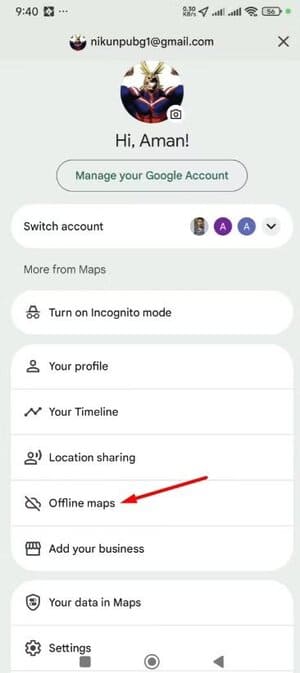
هنا، سنختار خريطةً غير متصلة بالإنترنت لتنزيلها لاحقًا. انقر على زر “اختر خريطتك الخاصة” الكبير في الأسفل، وحدد المنطقة التي ترغب في تنزيلها. اضغط للتكبير والتصغير، واسحب للتنقل بين المناطق المحددة. بعد تنزيلها، انقر على “تنزيل” وانتظر حتى يكتمل التنزيل. هذا كل شيء. خريطتك غير المتصلة بالإنترنت جاهزة للاستخدام الآن.
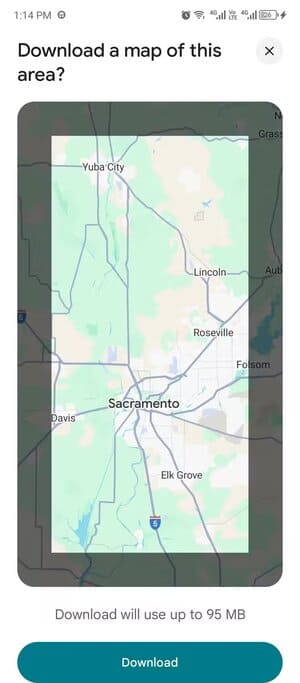
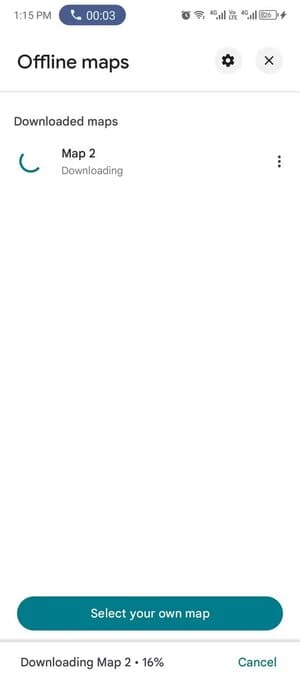
بدلاً من ذلك، يمكنك البحث عن مكان وتنزيل خريطته. استخدم هذه الطريقة إذا كنت ترغب في التنقل في مكان محدد واحد بدلاً من منطقة غير محددة.
انقر على شريط البحث واكتب اسم المدينة أو البلدة التي تريد التنقل فيها دون اتصال بالإنترنت. ثم انقر على اسم المكان من قائمة البحث.
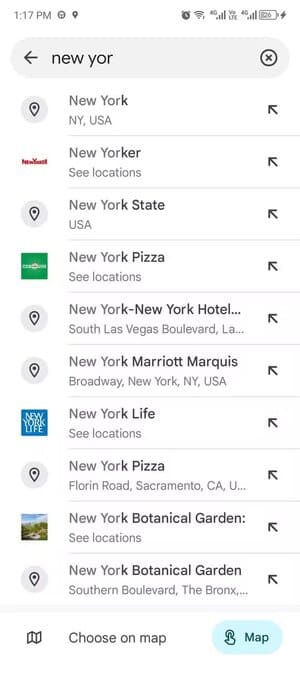
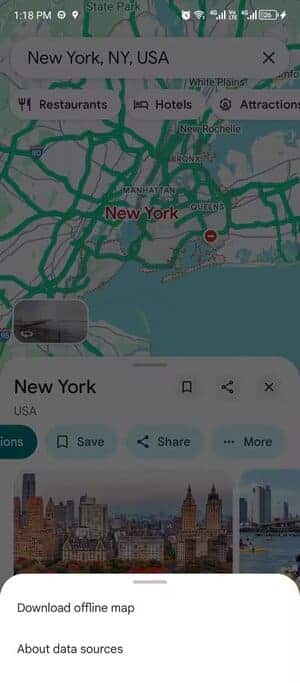
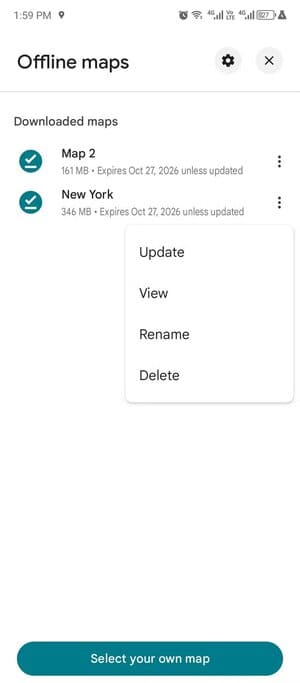
تحت اسم المكان، ستجد مجموعة من الأزرار: الاتجاهات، الحفظ، المشاركة، والمزيد. انقر على المزيد، ثم اختر “تنزيل خريطة بلا اتصال”. سيختار لك خرائط جوجل تلقائيًا، وكل ما عليك فعله هو الضغط على “تنزيل”.
يمكنك حذف الخرائط المحفوظة بالعودة إلى قائمة الخرائط بلا اتصال والنقر على النقاط الثلاث بجوار الخريطة المحفوظة. ثم اختر “حذف”.
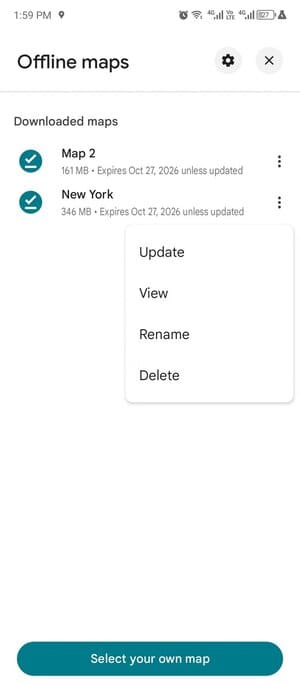
تُسمى الخرائط المُختارة يدويًا بأسماء مُولّدة تلقائيًا، مثل “الخرائط 1” أو “الخرائط 2”. يمكنك النقر على النقاط الثلاث، ثم اختيار “إعادة تسمية”، ثم اختيار اسم مُناسب. كما يُفيدك هذا الخيار إذا حفظت عدة خرائط لنفس المدينة.
كيفية تحديث هذه الخرائط غير المتصلة بالإنترنت
إذا كنت تُخطط لرحلة طويلة في منطقة نائية باستخدام خرائط غير متصلة بالإنترنت، يُرجى تذكّر أن جوجل قد وضعت حدًا صارمًا لهذه الميزة. كل 15 يومًا، يجب أن يتصل جهازك بشبكة Wi-Fi لتحديث الخرائط المحفوظة. إذا لم يتصل هاتفك بالإنترنت لمدة أسبوعين، فستنتهي صلاحية الخرائط غير المتصلة بالإنترنت، وستفقد الوصول إلى الخرائط المُنزّلة.
هناك عدة طرق لتحديث الخرائط. في بعض الأحيان، يُرسل لك تطبيق الخرائط تلقائيًا تذكيرًا لتحديث خرائطك المحفوظة. في هذه الحالة، ما عليك سوى النقر على “تحديث” وسيتم تحديث الخرائط في الخلفية. يمكنك أيضًا تحديث الخرائط المحفوظة يدويًا بالانتقال إلى قائمة الخرائط غير المتصلة بالإنترنت. ابحث عن خريطة محفوظة تحتاج إلى تحديثات، ثم انقر على النقاط الثلاث الموجودة بجوارها، ثم حدد “تحديث”.
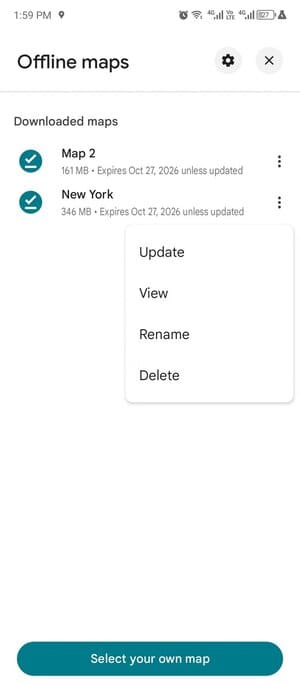
افتراضيًا، يُحدِّث تطبيق الخرائط الخرائط تلقائيًا دون اتصال بالإنترنت عبر شبكة Wi-Fi. يمكنك التأكد من تفعيل هذه التحديثات التلقائية لضمان عدم فقدان الوصول إليها أثناء تنقلاتك.
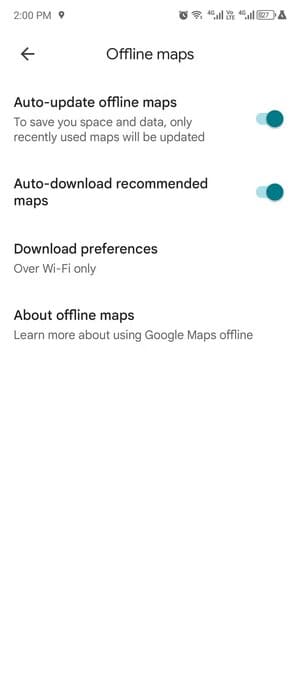
يوجد رمز ترس أعلى قائمة الخرائط بلا اتصال. انقر عليه وتأكد من تفعيل جميع خيارات التبديل. يمكنك أيضًا تغيير تفضيلات التنزيل هنا وضبط الخرائط بلا اتصال للتنزيل عبر البيانات وشبكة Wi-Fi. افتراضيًا، تستخدم التحديثات شبكة Wi-Fi فقط.
الميزات التي ستفقدها
تُقدم الخرائط بلا اتصال إرشادات القيادة فقط، لذا لا يمكنك الحصول على اتجاهات المشي أو ركوب الدراجات أو وسائل النقل العام.
عادةً ما تقدم خرائط جوجل تحديثات فورية لحركة المرور وتُقدّر أوقات وصولك بناءً على هذه التحديثات، ولكنك لا تحصل على أيٍّ من هاتين الخاصيتين مع الخرائط غير المتصلة بالإنترنت. كما يمكنك الحصول على مسارات بديلة عند استخدام المسار الرئيسي في تطبيق الخرائط العادي، ولكنك تفقدها مع الخرائط غير المتصلة بالإنترنت. كما أن وضعي عرض القمر الصناعي وعرض الشارع غير متاحين أيضًا.
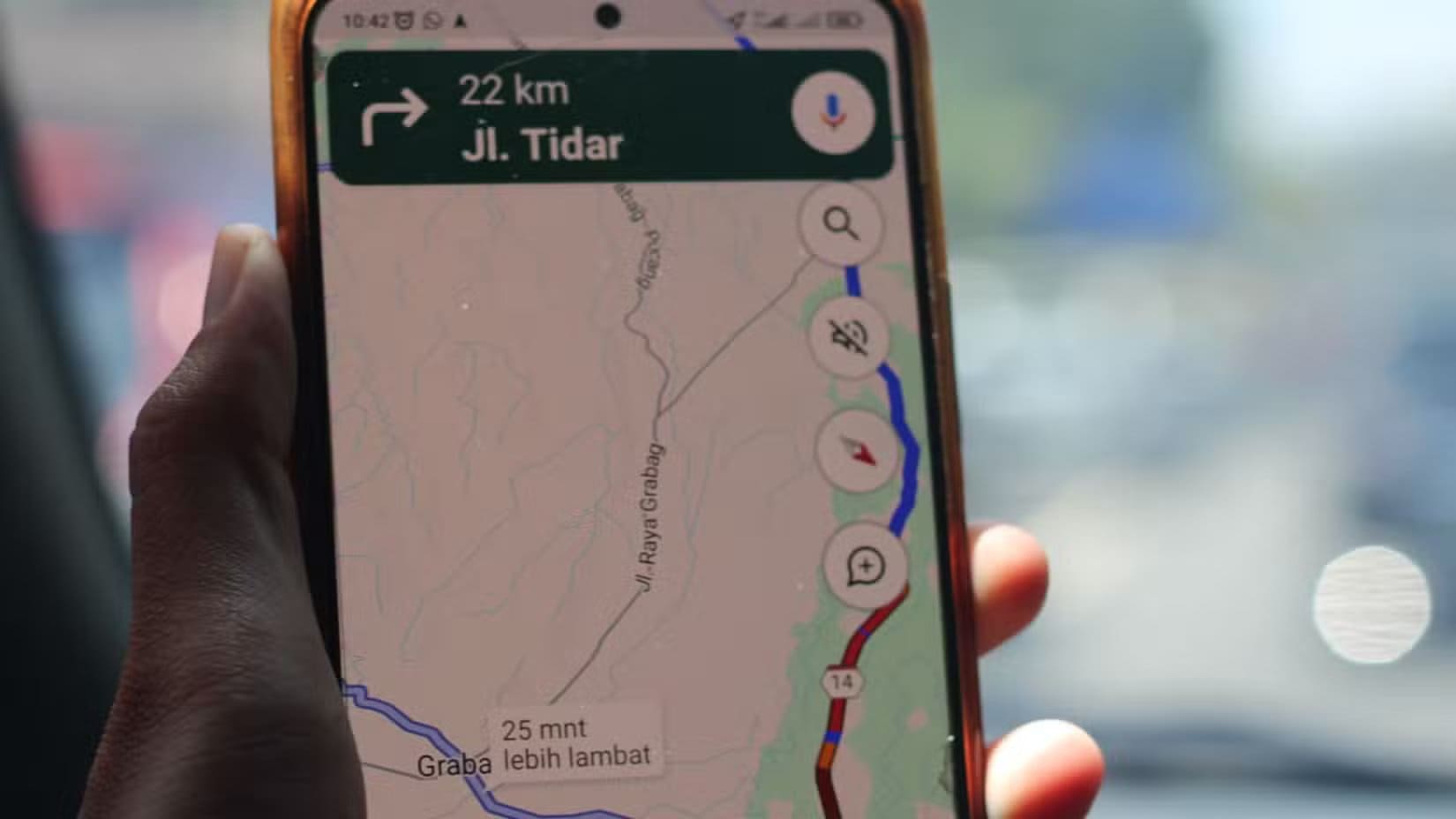
يمكن للخرائط غير المتصلة بالإنترنت أن توفر لك الكثير من البيانات، خاصةً إذا كنت في رحلة برية طويلة، ولكن تأكد من حفظ مسارك مسبقًا وتحديثه كل أسبوعين. وإلا، ستفقد إمكانية الوصول إلى الخرائط المُنزّلة.
تفعيل إعداد توفير البيانات في خرائط جوجل خطوة صغيرة لكنها تحدث فرقًا واضحًا في تجربة الاستخدام اليومية. من خلال حفظ الخرائط مسبقًا واستخدام وضع التشغيل الذكي، يمكنك التنقل براحة دون القلق من استهلاك باقة الإنترنت. هذه الطريقة لا تحافظ فقط على بياناتك، بل تمنحك تجربة أكثر استقرارًا وسلاسة أثناء القيادة.